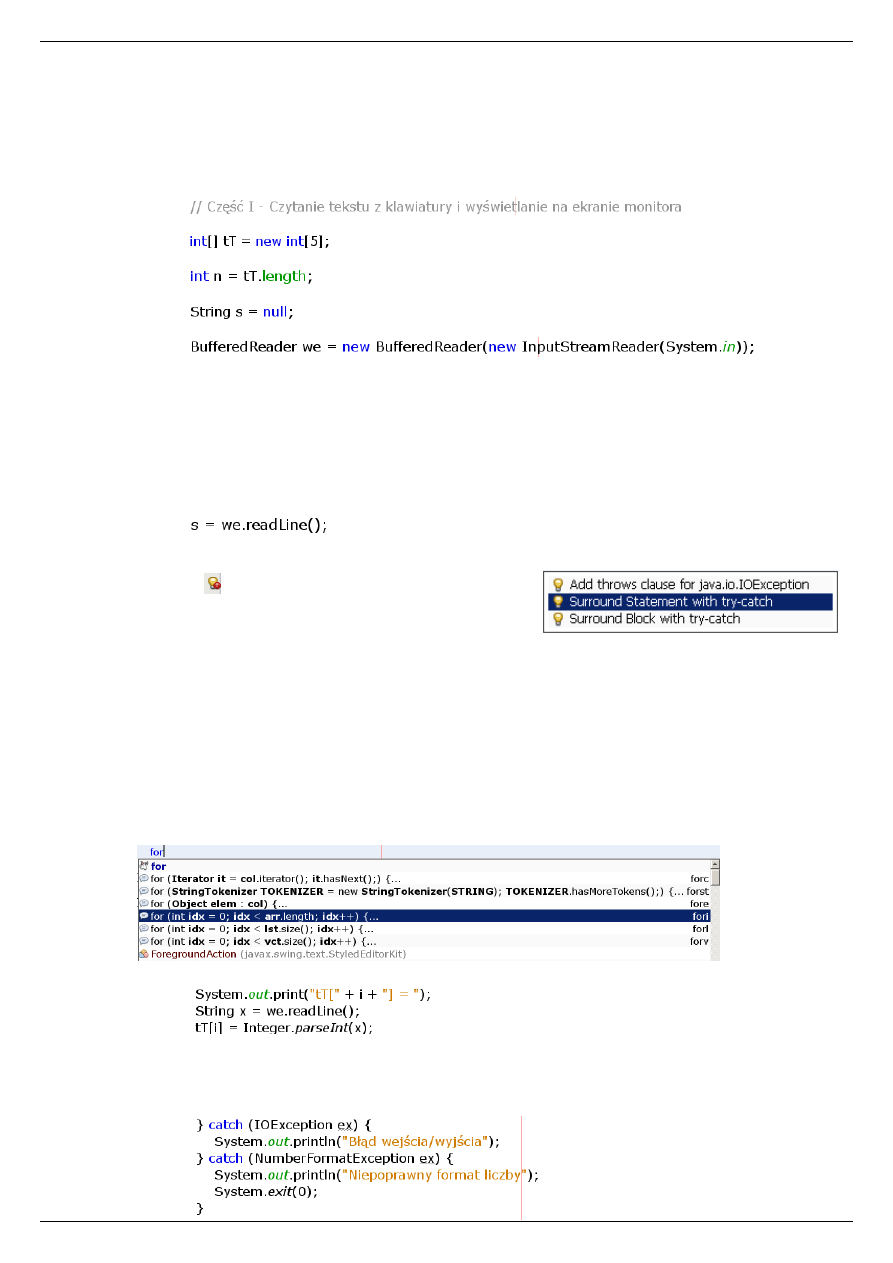
Java SE – programowanie w NetBeans IDE
Zaj
ę
cia 2
WSM
Materiały tylko do u
ż
ytku wewn
ę
trznego.
Opracował:
Zbigniew JANIK ©
1
I
NSTRUKCJA DO
Ć
WICZENIA
2
I.
Standardowe wejście/wyjście: czytanie tekstu z klawiatury i wyświetlanie na ekranie monitora
1.
W środowisku NetBeans utwórz nowy projekt za pomocą polecenia menu File | New Project. W oknie dialogowym New Project
wybierz w panelu Categories: Java a w panelu Projects: Java Application. W oknie New Java Application nadaj projektowi
nazwę
Projekt2
a klasie głównej nazwę
WeWy
(nawiązującą do operacji wejścia/wyjścia tj. czytania danych i wyprowadzania
wyników). Jako miejsce docelowe projektu wybierz folder roboczy
G:\
(patrz: Zajęcia 1 pkt. IV.1-4).
2.
Na początku metody
main()
, pod nagłówkiem i po otwierającym nawiasie klamrowym kolejno:
a.
Wstaw komentarz
b.
Zadeklaruj 5-elementową, pustą tablicę o elementach typu całkowitego:
c.
Zadeklaruj zmienną całkowitą z wartością początkową określającą liczbę elementów tablicy instrukcją:
d.
Utwórz zmienną
s
klasy
String
nie przypisując jej żadnej wartości tekstowej:
e.
Utwórz pole reprezentujące czytnik buforowany, który będzie wczytywał z klawiatury pojedyncze wiersze tekstu:
(Do zmiennej
we
jest przypisany obiekt czytnika buforowanego utworzony konstruktorem
BufferedReader()
.
Parametrem jego konstruktora jest nienazwany obiekt klasy
InputStreamReader
czyli czytnik strumienia danych
wejściowych, podwiązany przez parametr konstruktora ze standardowym strumieniem wejścia systemu
System.in
)
f.
Użyj metody
System.out.print()
aby wyświetlić tekst:
"Wprowad
ź
swoje imi
ę
i nazwisko: "
.
3.
Wybierz polecenie Fix Imports z menu podręcznego, aby zaimportować odpowiednie klasy z pakietu
java.io
zasobów
bibliotecznych Javy. Klauzule importu pojawią się w początkowej części programu.
4.
Na początku metody
main()
, w celu wczytania wiersza tekstu z klawiatury (twojego imienia i nazwiska), wykorzystaj metodę
readLine()
obiektu
we
instrukcją:
Metoda
readLine()
jako operacja wejścia/wyjścia może generować błędy wykonania (wyjątki) klasy
IOException
, dlatego
pojawia się błąd kompilacji: "unreported exception java.io.IOException; must be caught or declared to be thrown".
5.
Kliknij w ikonę błędu na lewym marginesie okna edytora i z rozwijanej
listy wybierz drugą pozycję w celu otoczenia bieżącej instrukcji
odpowiednią instrukcją
try-catch
(rysunek obok).
6.
Usuń instrukcję wywołującą metodę
Logger.getlogger()
w części
catch
.
W tym miejscu wywołaj metodę
System.out.println()
tak, aby przy wystąpieniu wyjątku klasy
IOException
wyświetlać
tekst
"Bł
ą
d wej
ś
cia/wyj
ś
cia"
7.
Na końcu bloku
try
dopisz instrukcje:
a.
wyświetlającą tekst
"Podaj kolejno całkowite warto
ś
ci elementów tablicy tT"
b.
wprowadzające z klawiatury kolejne elementy tablicy
tT
, w tym celu wykonaj poniższe czynności
−
umieść kursor na końcu bloku
try
, w pustym wierszu,
−
naciśnij z klawiatury sekwencję klawiszy <Ctrl+spacja> (wywołanie wzorca szablonów)
−
wpisz
for
powinna pojawić się poniższa lista szablonów, z której wybierz tą podświetloną na niebiesko i naciśnij
<Enter>
−
usuń wygenerowaną instrukcję znajdującą się wewnątrz pętli for a na jej miejsce dopisz trzy poniższe:
Mamy tu instrukcję wczytania linii tekstu otoczoną dwiema instrukcjami, z których pierwsza wyświetli podpowiedz
dla użytkownika, a druga przekształci wczytany tekst na liczbę całkowitą i przypisze ją kolejnemu elementowi tablicy
8.
Na końcu instrukcji
try-catch
dodaj drugą część
catch
, która obsłuży wyjątek klasy
NumberFormatException
wyświetlając komunikat
"Niepoprawny format liczby"
i zatrzymaj działanie programu:
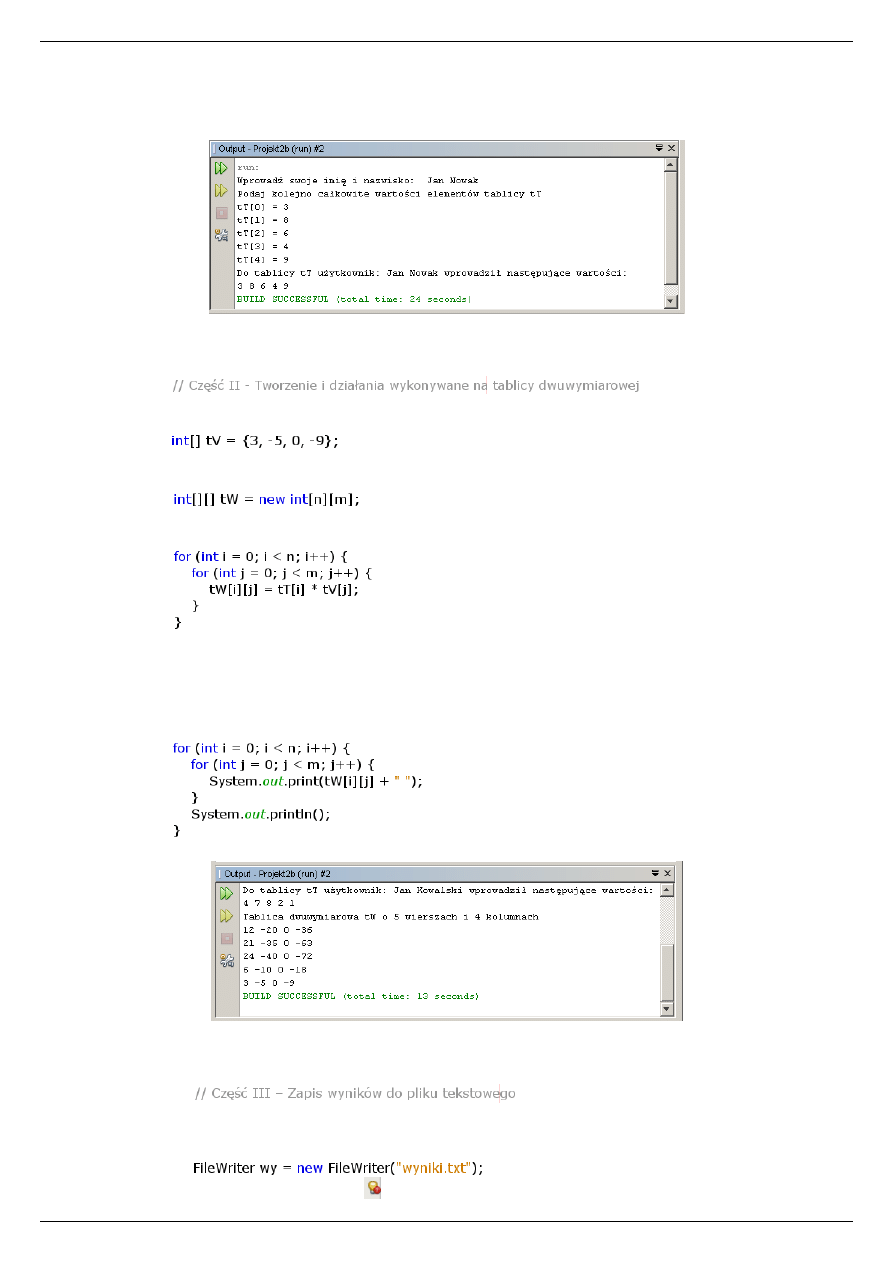
Java SE – programowanie w NetBeans IDE
Zaj
ę
cia 2
WSM
Materiały tylko do u
ż
ytku wewn
ę
trznego.
Opracował:
Zbigniew JANIK ©
2
9.
Uruchom program klawiszem <F6> lub ikoną na pasku narzędziowym. Kliknięciem przenieś kursor do okna
Output
i wypróbuj wpisywanie danych do tablicy.
10.
Na końcu metody
main()
za blokiem instrukcji
try-catch
dopisz samodzielnie instrukcje wyświetlające elementy tablicy
tT
w jednym wierszu poprzedzone informacją, kto wprowadzał dane Wykorzystaj do tego celu nową pętlę
for
. Wykonanie
programu powinno wyświetlić poniższy wydruk:
II.
Tworzenie tablicy o danych wartościach elementów; tablica dwuwymiarowa; dynamiczny rozmiar tablicy
1.
Na końcu metody
main()
wstaw komentarz
2.
Poniżej zadeklaruj drugą zmienną tablicową o nazwie
tV
, również o elementach całkowitych, równocześnie przypisując jej nowo
utworzoną tablicę o zadanych elementach:
3.
Następnie zmienną
m
typu
int
, podobnie jak w punkcie I.2.b przypisując jej liczbę elementów tablicy
tV
.
4.
Poniżej zadeklaruj w sposób dynamiczny dwuwymiarową zmienną tablicową
tW
o elementach całkowitych i wymiarach
n
x
m
:
5.
Poniżej umieść dwie zagnieżdżone pętle
for
, a w nich instrukcję wyliczającą elementy tablicy
tW
, jako iloczyny odpowiednich
elementów tablic
tT
oraz
tV
:
6.
Na końcu metody
main()
wpisz instrukcję wyświetlającą nagłówek
"Tablica dwuwymiarowa tW o ... wierszach i
... kolumnach"
. W miejscu kropek powinny się znaleźć wartości zmiennych
n
oraz
m
.
7.
Na końcu metody
main()
w nowych zagnieżdżonych pętlach
for
wpisz instrukcję wyświetlającą elementy i-tego wiersza
tablicy w oddzielone spacjami; aby przejść do nowej linii po zakończeniu wiersza, pod wewnętrzną pętlą
for
wywołaj metodę
println()
bez parametrów:
8.
Uruchom program, wpisz dane i zaobserwuj wyświetlone wyniki.
III.
Zapis wyników do pliku tekstowego
1.
Na końcu metody
main()
wstaw komentarz
2.
W celu zapisania do pliku zawartości tablicy wynikowej wykorzystamy klasę
FileWriter
z pakietu
java.io
; parametrem
jej konstruktora jest nazwa pliku. Aby utworzyć obiekt tej klasy, piszący do pliku o nazwie zadanej w programie, na końcu
metody main wpisz instrukcje:
3.
Zaimportuj klasę
FileWriter
klikając w ikonę ** i wybierając pierwszą pozycję z listy rozwijanej (możesz też użyć polecenia
Fix Imports lub skrótu <Ctrl+Shift+I>).
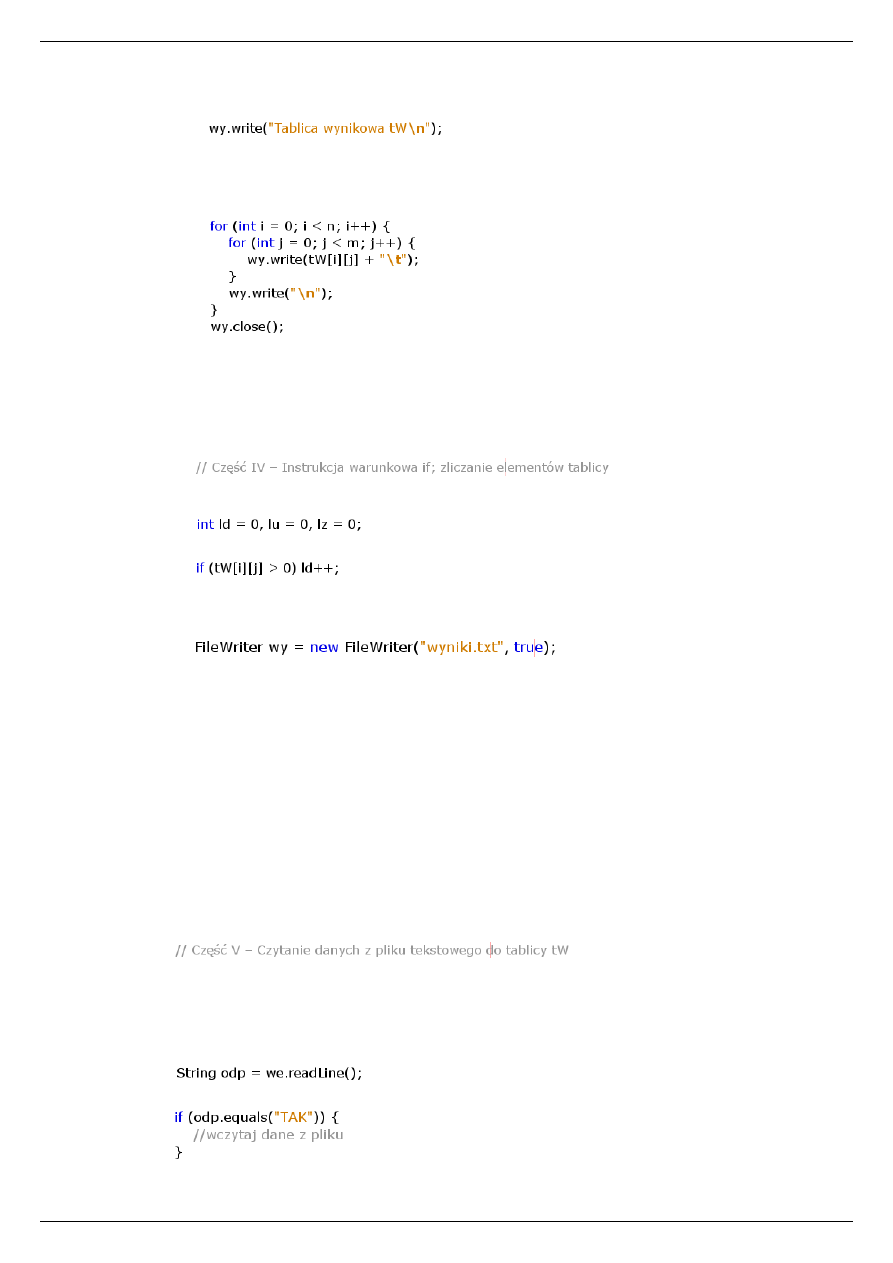
Java SE – programowanie w NetBeans IDE
Zaj
ę
cia 2
WSM
Materiały tylko do u
ż
ytku wewn
ę
trznego.
Opracował:
Zbigniew JANIK ©
3
4.
Analogicznie jak w pkt I.5, otocz instrukcje tworzącą obiekt
wy
blokiem
try-catch
, aby obsłużyć wyjątek klasy
IOException
. W przypadku przechwycenia wyjątku wyświetl komunikat:
"Nie mo
ż
na utworzy
ć
pliku
wyniki.txt"
umieszczając odpowiednią instrukcję w bloku
catch
.
5.
Na końcu bloku
try
wpisz instrukcję zapisującą do pliku nagłówek:
Metoda
write()
obiektu klasy
FileWriter
zapisuje do pliku łańcuch znaków podany, jako parametr.
6.
Na końcu bloku
try
dopisz instrukcje zapisujące do pliku elementy tablicy
tW
, w formacie podobnym do tego, jak miało to
miejsce w pkt. II.7. Elementy tablicy w wierszu powinny być oddzielone w tym przypadku znakiem tabulacji, a po zewnętrznej
pętli
for
umieść wywołanie metody zamykającej plik po zapisie wyników
7.
Uruchom program, wpisz dane i zaobserwuj wyświetlone wyniki. W oknie Files odszukaj i otwórz plik
wyniki.txt
w folderze
projektu, aby obejrzeć zapis wyników (możesz też posłużyć się w tym celu poleceniem menu File|Open File).
IV.
Instrukcja warunkowa if; zliczanie elementów tablicy
1.
Na końcu metody
main()
wstaw komentarz
2.
Zadeklaruj trzy zmienne całkowite
ld
,
lu
,
lz
, które posłużą, jako liczniki elementów tablicy; nadaj im wartości początkowe
zero:
3.
W zagnieżdżonych pętlach
for
umieść instrukcje warunkową
if
, która zliczy dodatnie elementy tablicy
tW
:
4.
Wpisz instrukcje dopisującą do pliku wynikowego
wyniki
.
txt
wiersz z tekstem
..." elementów dodatnich"
.
W miejscu kropek zapisz wartość zmiennej
ld
. W tym celu musisz ponownie otworzyć istniejący plik
wyniki
.
txt
do zapisu
z parametrem
true
, który pozwoli dopisać na końcu w istniejącym już pliku odpowiednią informację:
Pamiętaj o bloku
try-catch
. W przypadku przechwycenia wyjątku wyświetl komunikat:
"Nie znaleziono pliku -
wyniki.txt"
5.
Wyświetl również na ekranie, informacje o liczbie dodatnich elementów w tablicy
tW
.
6.
Aby zliczyć elementy ujemne i zerowe, podobnie jak w punkcie IV.3 dodaj instrukcje
if
warunkowo zwiększające wartości
liczników
lu
i
lz
, w warunkach zastosuj odpowiednie operatory porównania: symbol mniejszości
<
oraz symbol równości
==
(dwuznak).
7.
Dodaj instrukcje zapisujące wartości liczników
lu
oraz
lz
do pliku wynikowego, oraz wyświetl te informacje na ekranie
podobnie jak w punkcie IV.5.
8.
Pamiętaj o zamknięciu pliku
wyniki
.
txt
instrukcją
wy.close();
9.
Uruchom i wykonaj program; sprawdź zawartość pliku wynikowego
wyniki
.
txt
.
V.
Czytanie danych z pliku tekstowego; instrukcja if; porównywanie obiektów; instrukcja while
1.
Na końcu metody
main()
wstaw komentarz
2.
Wykonaj polecenie Format z menu podręcznego (lub użyj skrótu <Alt+Shift+F>), aby standardowo sformatować tekst źródłowy
programu.
3.
Na końcu metody
main()
wpisz wywołanie metody
System.out.print()
w celu wyświetlenia pytania pod adresem
użytkownika aplikacji:
"Czy chcesz wczyta
ć
dane z pliku? [TAK/NIE]"
4.
Poniżej jako pierwszą w części
try
, wpisz instrukcję wczytującą odpowiedź użytkownika do zmiennej
odp
klasy
String
:
5.
Poniżej wpisz instrukcję warunkową
if
, której blok wewnętrzny będzie wykonany, jeżeli użytkownik odpowie
TAK
:
Łańcuchy znaków są obiektami klasy
String
. Wszystkie obiekty Javy są wyposażone w metodę
equals()
, która zwraca
logiczną wartość
true
, jeżeli zachodzi równość z obiektem tej samej klasy podanym, jako parametr; w przeciwnym wypadku
zwracana jest wartość
false
.
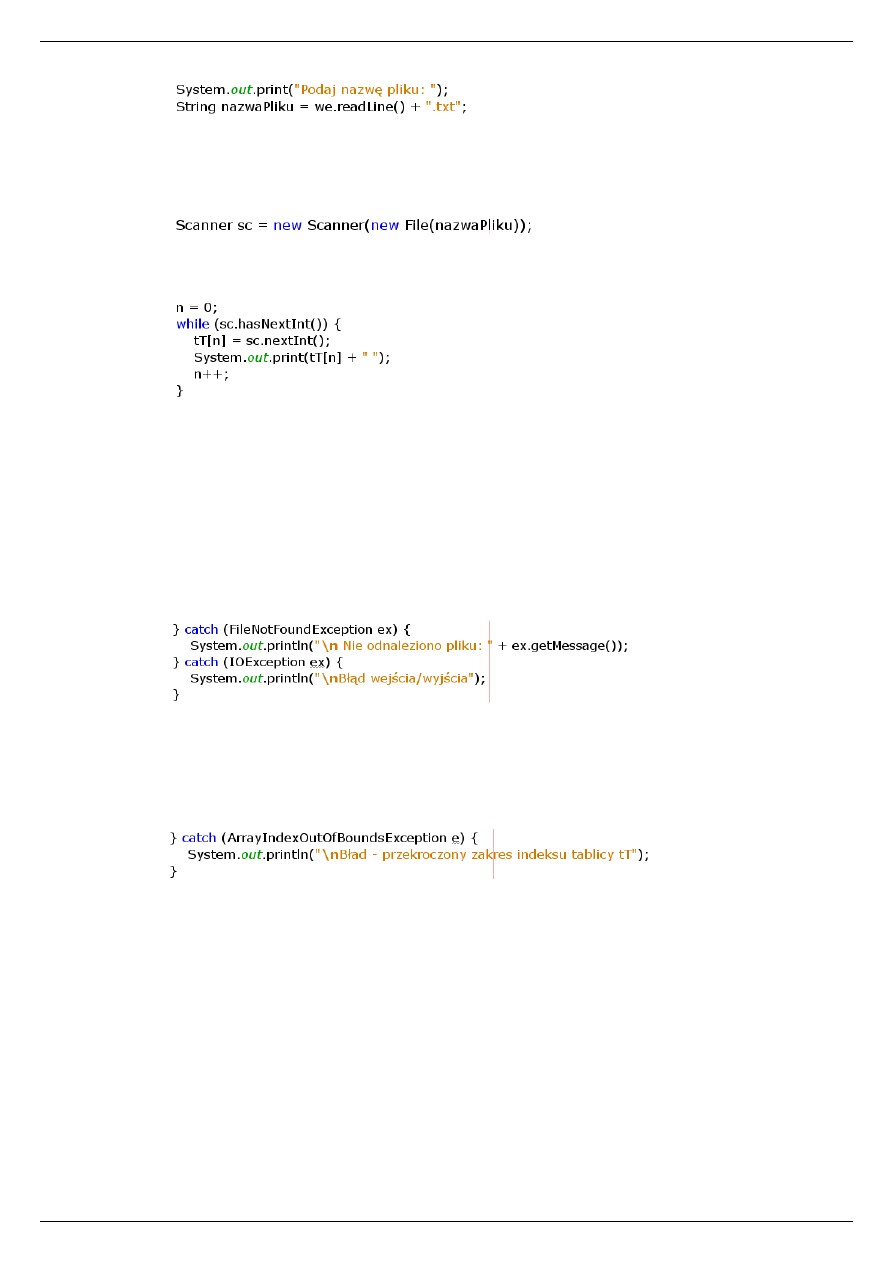
Java SE – programowanie w NetBeans IDE
Zaj
ę
cia 2
WSM
Materiały tylko do u
ż
ytku wewn
ę
trznego.
Opracował:
Zbigniew JANIK ©
4
6.
Za komentarzem
// wczytaj dane z pliku
dopisz dwie instrukcje; jedna z nich wyświetla komunikat dla użytkownika,
druga czyta wpisaną z klawiatury nazwę pliku danych i dodaje do niej rozszerzenie właściwe dla plików tekstowych:
7.
Ze strony WWW dla przedmiotu skopiuj do foldera projektu
G:\Projekt2
dwa pliki z danymi o nazwach
dane1.txt
oraz
dane2.txt
i obejrzyj ich zawartość.
8.
Aby wczytać dane liczbowe z pliku tekstowego, posłużymy się klasą
Scanner
z pakietu
java.util
; parametrem konstruktora
Scanner()
jest nowo utworzony obiekt klasy
File
, reprezentujący plik o nazwie przypisanej do zmiennej
nazwaPliku
.
W kolejnym wierszu części
if
utwórz obiekt skanera i przypisz go do zmiennej o nazwie
sc
instrukcją:
9.
Dokonaj importu użytych klas Javy poleceniem Fix Imports lub skrótem <Ctrl+Shift+I>.
10.
W dalszym ciągu instrukcji
if
wyzeruj zmienną
n
, a następnie wpisz instrukcję iteracyjną
while
, a w niej użyj metody
nextInt()
obiektu
sc
klasy
Scanner
do wczytania kolejnych liczb całkowitych z pliku:
11.
Poniżej pętli
while
wywołaj metodę zamykającą przeczytany plik
sc.close()
;
W powyższym fragmencie programu (pkt.10) wykorzystaliśmy trzy metody obiektu
sc
klasy
Scanner
. Metoda
hasNextInt()
zwraca logiczną wartość
true
, jeżeli w pliku znajduje się kolejna liczba całkowita; w przeciwnym wypadku
zwracana jest wartość
false
. Metoda
nextInt()
zwraca kolejną liczbę całkowitą wczytaną z pliku. Metoda
close()
zamyka
plik czytany przez skaner. Dane wczytane z pliku są wyświetlane w jednym wierszu, oddzielone spacjami.
12.
Aby po wyświetleniu danych przejść do nowego wiersza, poniżej zamykającego nawiasu pętli
while
wywołaj metodę
System.out.println()
bez parametru.
13.
Uruchom program i sprawdź jego działanie, podając, jako nazwę pliku słowo
dane1
.
14.
Następnie uruchom go ponownie, podając niewłaściwą nazwę pliku. Wystąpi wyjątek klasy
IOException
. Ściślej biorąc jest to
wyjątek podklasy klasy
IOException
, o nazwie
FileNotFoundException
. Po końcu części
try
, jako pierwszą cześć
catch
dodaj obsługę klasy wyjątków
FileNotFoundException
:
15.
Przetestuj obsługę tego wyjątku, ponownie podając niewłaściwa nazwę pliku. Zwróć uwagę na użycie metody
getMessage()
,
która zwraca tekst komunikatu opisującego wyjątek
ex
.
16.
Uruchom program i podaj, jako nazwę pliku słowo
dane2
. Tym razem wystąpi błąd wykonania spowodowany znanym już
wyjątkiem o nazwie
ArrayIndexOutOfBounds
, ponieważ liczba wartości całkowitych zawartych w pliku
dane2.txt
przekracza rozmiar tablicy
tT
.
17.
Aby uwzględnić obsługę wyjątków tej klasy, utwórz nowa cześć
catch
i dopisz ją po wszystkich istniejących
catch
.
18.
Skompiluj i uruchom program i sprawdź jego działanie przy czytaniu z pliku
dane2
.
VI.
Projekt do samodzielnego wykonania – będzie sprawdzany na Zajęciach 3
1.
Skopiuj istniejący projekt
Projekt2
pod nową nazwę
Projekt2A
, klikając w oknie Projects nazwę projektu prawym przyciskiem
i wybierz z menu podręcznego opcję Copy…
2.
Zmień w nowy projekcie strukturę programu tak (zmień kolejność instrukcji i usuń zbędne), aby wystąpił w nim
tylko:
−
jeden blok instrukcji
try-catch
, ale z kilkoma częściami
catch
,
−
trzy pętle for, w tym tylko raz blok zagnieżdżonych (podwójnych) instrukcji
for
.
−
czterokrotnie instrukcja
if
−
jednokrotnie instrukcja
while
3.
Funkcjonalność programu nie powinna ulec zmianie, tzn. kolejność wykonywanych czynności, nadal powinny być zgodne
z instrukcją.
Wyszukiwarka
Podobne podstrony:
Abolicja podatkowa id 50334 Nieznany (2)
4 LIDER MENEDZER id 37733 Nieznany (2)
katechezy MB id 233498 Nieznany
metro sciaga id 296943 Nieznany
perf id 354744 Nieznany
interbase id 92028 Nieznany
Mbaku id 289860 Nieznany
Probiotyki antybiotyki id 66316 Nieznany
miedziowanie cz 2 id 113259 Nieznany
LTC1729 id 273494 Nieznany
D11B7AOver0400 id 130434 Nieznany
analiza ryzyka bio id 61320 Nieznany
pedagogika ogolna id 353595 Nieznany
Misc3 id 302777 Nieznany
cw med 5 id 122239 Nieznany
D20031152Lj id 130579 Nieznany
więcej podobnych podstron